ログイン方法設定
invoxでは、スタッフ登録を行いますと、登録されたメールアドレスと初回ログイン時に設定したパスワードでサービスにログインできます。または、SSO(シングルサインオン)でログインすることもできます。
ログイン方法設定では、SSOを利用するための設定や、メールアドレスを持たないスタッフを登録するための設定ができます。
※SSOによるログインはオプションサービスとなっており、事前のお申込みと設定が必要です。
ログイン方法設定画面を表示する
メニュー[設定]-[サービス]-[ログイン方法設定]から設定画面を開きます。
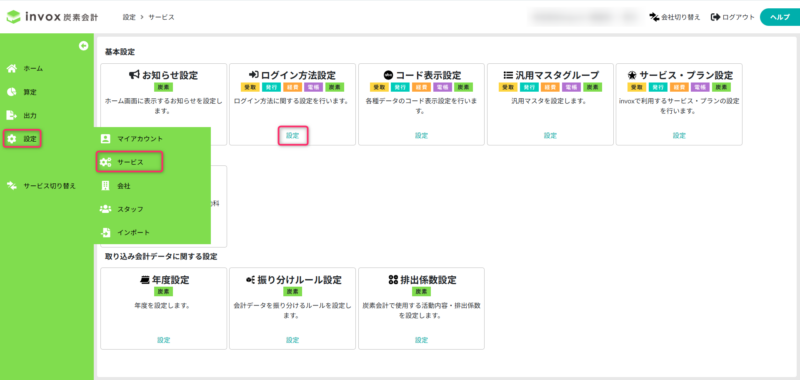
ログイン方法設定を行う
利用したい項目をチェックして、「保存」をクリックします。
各設定項目の詳細は後述します。
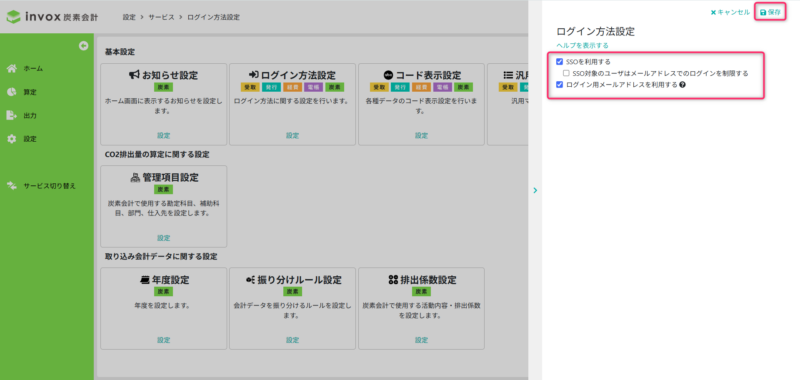
SSOの利用設定
SSO(シングルサインオン)によるログインはオプションサービスとなっており、利用をご希望の場合は以下のステップでお申込みと設定を行います。
- 1. まずはinvoxサポートにSSOを利用したい旨をご連絡ください。
- 2. 必要な情報を伺った上、弊社にてサービス側の設定を行います。
- 3. サービス側の設定が完了次第お知らせしますので、ログイン方法設定画面で「SSOを利用する」をチェックして「保存」してください。
※この時点では「SSO対象のユーザはメールアドレスでのログインを制限する」はチェックしないでください。SSOの動作確認がまだされていないため、チェックしたら既存のスタッフがログインできなくなる可能性があります。 - 4. 設定後、SSOでのログインが正常にできることをご確認いただき、結果を弊社にお知らせください。
- 5. 弊社側でもSSOが問題なく利用されていることを確認でき次第、正式に利用開始となります。オプション料金の課金も開始します。
※「SSOを利用する」のチェックを外した場合、SSOでのログインは利用できなくなりますが、お客様からオプションサービス利用停止のお申し出がなければ、課金は継続しますのでご注意ください。 - 6. 利用開始後、メールアドレスでのログインを制限したい(=SSOのみでログインさせたい)場合、「SSO対象のユーザはメールアドレスでのログインを制限する」をチェックして「保存」してください。
※SSO対象ユーザ以外の(=設定したSSOドメイン以外のメールアドレスで登録した)スタッフはSSOでのログインができませんので、この設定のON/OFFに関わらず、メールアドレスでログインできます。
ログイン用メールアドレスの利用設定
メールアドレスを持たない方をinvoxのスタッフとして登録し、invoxサービスが利用できるようにしたい場合、設定画面で「ログイン用メールアドレスを利用する」をチェックして「保存」してください。
すると、スタッフ登録時はログインIDとして利用できるメールアドレスが自動生成できます。詳細はスタッフの設定方法をご参照ください。









